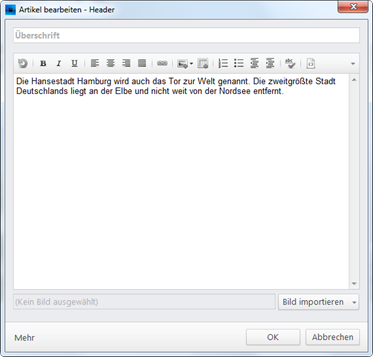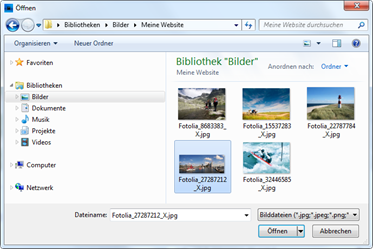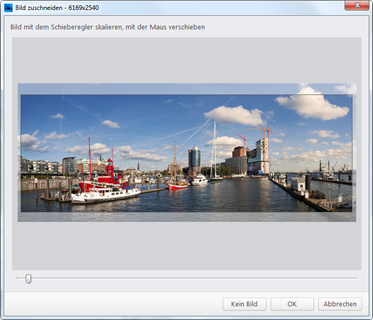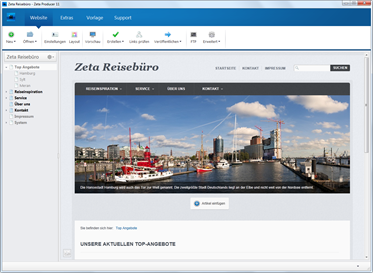So fügen Sie Header-Artikel (Slider) ein
 Header-Artikel einfügen
Header-Artikel einfügen
Klicken Sie in der Zeta-Producer-Vorschau unterhalb des Header-Bereichs auf den Button "Artikel einfügen".
 Bild importieren / Text einfügen
Bild importieren / Text einfügen
Um eine neue Header-Grafik auszuwählen, klicken Sie im zur Bearbeitung geöffneten Header-Artikel unten auf den Button "Bild importieren".
 Header-Grafik auswählen
Header-Grafik auswählen
Navigieren Sie im angezeigten Windows-Explorer zu Ihrem Bilder-Ordner und wählen dort Ihre Grafik für den Header-Artikel aus.
 Bildausschnitt wählen
Bildausschnitt wählen
Die ausgewählte Grafik für den Header-Artikel können Sie nun optional zuschneiden bzw. einen Bildausschnitt wählen.
 Bestätigen
Bestätigen
Klicken Sie auf "OK". Die ausgewählte Grafik für den Header-Artikel wird nun in der Zeta-Producer-Vorschau angezeigt.
 Mehrere Header-Artikel einfügen
Mehrere Header-Artikel einfügen
Um mehrere Header-Artikel einzufügen wiederholen Sie einfach die Schritte 1-5.
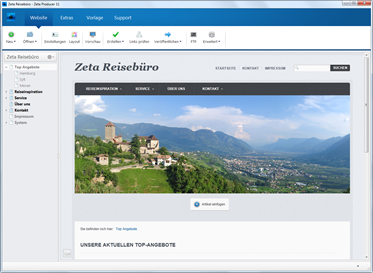
 links unten oder drücken F8. Machen Sie dann einen Rechtsklick in die Spalte "Header" und wählen "Neuer Artikel".
links unten oder drücken F8. Machen Sie dann einen Rechtsklick in die Spalte "Header" und wählen "Neuer Artikel".